جدول محتوایی
انتقال سایت وردپرسی به هاست جدید
نحوه انتقال وردپرس به هاست و سرور جدید. بزرگترین خطر در انتقال وردپرس به یک سرور جدید از دست دادن اطلاعات یا خرابی احتمالی آنهاست. در این مقاله از سری آموزش های وردپرس وبلاگ ایرانیکاسرور، شما را با نحوه انتقال وردپرس به هاست یا سرور جدیدتان آشنا میکنیم.
اگر به برای میزبانی سایت وردپرسی خود به یک هاست سریع و مناسب وردپرس نیاز دارید، پیشنهاد میکنم از پلن های هاست وردپرس ما دیدن فرمایید.
مرحله اول: هاست جدید وب سایت وردپرس خود را انتخاب کنید
هنگامی که به دنبال یک هاست جدید وردپرس هستید، باید این انتخاب خود را با دقت انجام دهید. زیرا اگر انتخاب اشتباهی داشته باشید، همچنان باید وردپرس را به هاست های دیگر منتقل کنید.
پس از خرید هاست جدید، حساب هاست شما باید خالی از هر گونه فایل و پوشه در دایرکتوری اصلی باشد.
مرحله دوم: نصب افزونه Duplicator برای انتقال وردپرس
اولین کاری که باید انجام دهید این است که افزونه رایگان Duplicator را در وب سایتی که می خواهید انتقال دهید نصب و فعال کنید.
Duplicator یک افزونه رایگان است که ما آن را به شدت توصیه می کنیم. این افزونه همچنین می تواند سایت شما را بدون نگرانی در مورد کاهش رتبه سئو به دامنه دیگری منتقل کند.
با این حال، در این آموزش، ما در مورد نحوه انتقال سایت خود به یک هاست دیگر بدون از دست رفتن اطلاعات صحبت خواهیم کرد.
پس از نصب و فعال سازی افزونه Duplicator، به قسمت Duplicator >> packages در داشبورد مدیریت وردپرس بروید. سپس بر روی گزینه “Create New” در گوشه سمت راست بالای صفحه کلیک کنید.
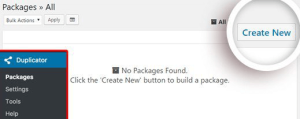
پس از آن، روی Next کلیک کنید و مراحل ساخت پکیج خود را ادامه دهید.
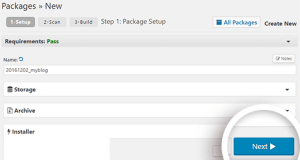
مطمئن شوید که تمام نتایج اسکن شما به درستی انجام شده و همه چیز در شرایط خوبی است، سپس روی دکمه “Build” کلیک کنید. این فرآیند ممکن است چند دقیقه طول بکشد، بنابراین برای تکمیل فرآیند، صفحه را نبندید.
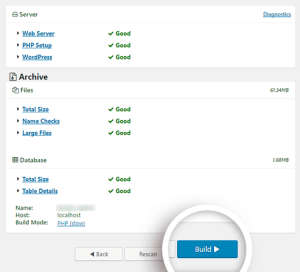
پس از تکمیل فرآیند، برای دانلود هر دو فایل، باید بر روی هر دو دکمه “Installer” و “Archive” کلیک کنید. به یاد داشته باشید که به هر دو فایل نیاز دارید.
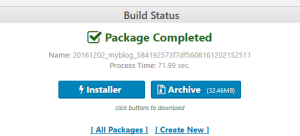
فایل “archive” یک کپی از سایت شما است و فایل “installer” فرآیند نصب را به صورت خودکار برای شما انجام می دهد.
مرحله 3: وارد کردن سایت وردپرس به هاست جدید
اکنون که فایل های بایگانی و نصب کننده را دانلود کرده اید، مرحله بعدی این است که این دو فایل را در هاست جدید خود آپلود کنید. می توانید این کار را با استفاده از FTP انجام دهید. (معرفی 5 تا از بهترین FTP Client ها برای کاربران وردپرس)
هر دو “installer.php” و “archive.php” را با استفاده از سرویس گیرنده FTP یا مدیر فایل خود در دایرکتوری روت هاست وب سایت خود آپلود کنید. این دایرکتوری روی هاست معمولاً به صورت: / username / public_html / یا /username/public_html/example.com است که همانطور که می دانید example.com نام دامنه شما خواهد بود.
مطمئن شوید که این دایرکتوری کاملا خالی است و هیچ فایلی در آن وجود ندارد. اگر قبلاً فایل های پیش فرض یا حتی وردپرس را نصب کرده اید، حتماً آنها را حذف کنید.
مرحله 4: فایل های هاست را برای جلوگیری از خرابی تغییر دهید
پس از اینکه فایل ها را در هاست جدید خود آپلود کردید، باید از مرورگر خود به فایل installer.php دسترسی داشته باشید. این فایل از طریق آدرس زیر قابل دسترسی است:
- http://www.example.com/installer.php
اگر دامنه جدیدی دریافت کنید و هاست شما راه اندازی شده باشد، به راحتی در صفحه نصب اجرا می شود و باید به مرحله بعدی بروید.
اما اگر بخواهید دامنه قبلی خود را با میزبان دیگری که اکنون روی این هاست تنظیم شده است وصل کنید، این آدرس شما را به صفحه خطای 404 هدایت می کند. زیرا دامنه شما همچنان به هاست قبلی اشاره می کند.
فایل های هاست نام دامنه را به یک آدرس IP خاص اشاره می کنند.
در این مرحله نحوه نوشتن یک ردیف جدید در این فایل ها برای انتقال دامنه به میزبان IP جدید را به شما نشان می دهیم. با این حال، فقط زمانی که درخواست ها از رایانه شما ارسال می شود.
با انجام این تغییرات می توانید از طریق دامنه خود به هاست جدید دسترسی داشته باشید.
سایر کاربران همچنان به هاست قدیمی شما هدایت می شوند. این تضمین 100٪ uptime است.
اولین کاری که باید انجام دهید این است که آدرس IP میزبانی جدید خود را دریافت کنید.
برای پیدا کردن آن، به “داشبورد سی پنل” خود بروید و روی “expand stats” در نوار کناری سمت چپ کلیک کنید. اطلاعاتی در مورد وضعیت سرور خود خواهید دید.
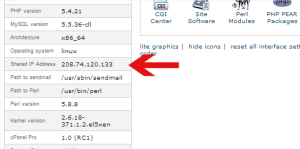
در مرحله بعد، کاربران ویندوز باید به Programs >> All Programs >> Accessories بروند. سپس روی Notepad کلیک راست کرده و Run as Administrator را انتخاب کنید.
منتظر بمانید تا UAC برای اجرای آن مجوز درخواست کند. سپس با زدن Yes نرم افزار Notepad با دسترسی Administrator اجرا می شود.
در صفحه Notepad، به تب File >> Open بروید و به C:\Windows\System32\drivers\etc بروید. فایل hosts را انتخاب کرده و باز کنید.
کاربران لینوکس نیز باید برنامه ترمینال خود را باز کنند و دستور زیر را برای تغییر فایل میزبان اجرا کنند:
sudo nano /private/etc/hosts
در پایین فایل هاست، باید آدرس IP را که کپی کرده اند به همراه دامنه سایت خود به صورت زیر وارد کنند:
192.168.1.22 www.example.com
تغییرات را ذخیره کنید و اکنون می توانید با استفاده از نام دامنه سایت خود به فایل های خود در میزبان جدید دسترسی داشته باشید.
نکته مهم: فراموش نکنید که پس از اتمام عملیات انتقال سایت وردپرس، این تغییرات را حذف نصب کنید و ردیف آخر را پاک کنید.
نحوه انتقال وردپرس به هاست و سرور جدید
مرحله 5: شروع فرآیند انتقال وردپرس با Duplicator
اکنون ما آماده اجرای فایل “installer” هستیم. در مرورگر خود به آدرس زیر بروید و example.com را با نام دامنه خود جایگزین کنید.
http://www.example.com/installer.php
اگر هرگز دیتابیسی برای هاست جدید خود ایجاد نکرده اید، باید یک دیتابیس در cPanel بسازید.
پس از ایجاد دیتابیس، باید اطلاعات آن را در فیلدهای زیر وارد کنید و سپس روی دکمه “Test Connection” کلیک کنید تا اتصال را آزمایش کنید.
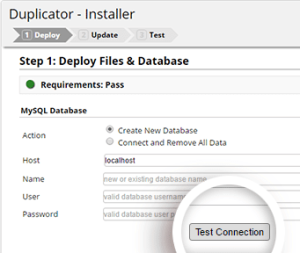
پس از اتصال موفقیت آمیز به دیتابیس، به پایین صفحه بروید و بخش هشدارها و اطلاعیه ها را بخوانید. سپس چک باکس “I have read all the warnings & notes” را علامت بزنید و روی دکمه “Run Deployment” کلیک کنید.
در اینجا نصب کننده شروع به وارد کردن پایگاه داده شما می کند. ممکن است کمی طول بکشد.
در مرحله 2 از اسکریپت نصب کننده، از شما خواسته می شود که مسیرهای URL قدیمی و جدید خود را تأیید کنید. هنگامی که از صحت این اطلاعات مطمئن شدید، روی Run Update کلیک کنید تا URL ها به روز شوند.
در نهایت، می توانید با کلیک بر روی دکمه های مشخص شده به ترتیب و تست درست کار کردن همه چیز، فرآیند انتقال را به پایان برسانید.
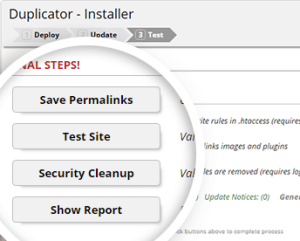
اکنون باید تغییراتی را که در مرحله چهار ایجاد کرده اید، لغو کنید.
مرحله 6: بروزرسانی دامنه
برای به روز رسانی دامنه خود باید «DNS nameservers» خود را تغییر دهید. با این کار مطمئن میشوید که کاربران شما با وارد کردن نام دامنه خود به حساب میزبانی جدید شما هدایت می شوند.
برای این کار به اکانت هاست قبلی یا سایت ثبت کننده دامنه خود رفته و به تنظیمات دامنه خود بروید.
در آنجا، فیلدهای nameserver را پاک کنید و آنها را با nameserver هاست جدید جایگزین کنید. شما همچنین می توانید nameserver های میزبان جدید را از طریق داشبورد cPanel پیدا کنید.
اگر مشکل دارید، از ارائه دهنده هاست جدید خود در مورد nameserver ها بخواهید که این دو لینک را ارائه دهد. این آدرس ها معمولاً به شرح زیر است:
- ns1.hostname.com
- ns2.hostname.com
پس از بهروزرسانی موفقیتآمیز nameserver ها، باید بین 4 تا 48 ساعت صبر کنید تا این تغییرات در DNS همه کاربران اعمال شود.
جمع بندی
در این مقاله آموزش نحوه انتقال سایت وردپرس به هاست یا سرور جدید را یاد گرفتید. اگر به برای میزبانی سایت وردپرسی خود به یک هاست سریع و مناسب وردپرس نیاز دارید، پیشنهاد میکنم از پلن های هاست وردپرس ما دیدن فرمایید.
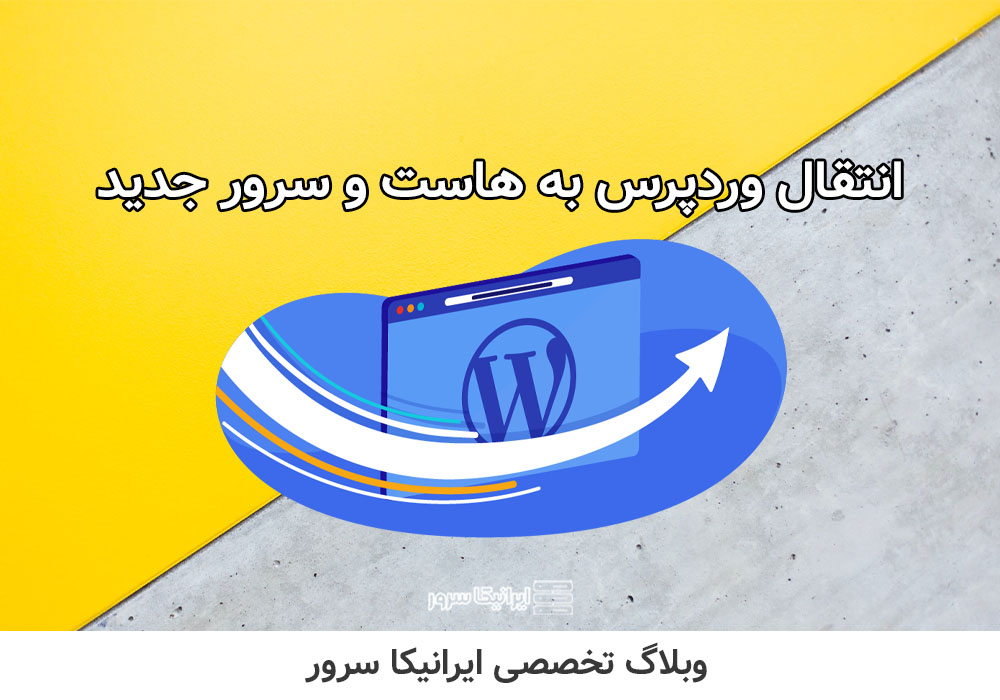


با سلام خیلی عالی بود از مطلبی که گذاشتید متشکرم
عالی مثل همیشه
ممنون هرچی در مورد این موضوع میخواستم به راحتی عنوان کرده بودید